PS怎么制作出版画效果?
溜溜自学 平面设计 2022-12-05 浏览:1392
大家好,我是小溜,PS要怎样做出版画效果呢?下面我们通过以下图文步骤,来学习一下具体制作方法吧。在这里我们主要通过“阈值”来实现,版画效果的制作。
工具/软件
硬件型号:小新Air14
系统版本:Windows10
所需软件:PS2018
一、应用阈值调整属性
第1步
打开你需要处理的图像,执行:“文件>打开”选取文件即可。

第2步
执行:“滤镜>其他>高反差保留”选项,应用高反差保留效果。
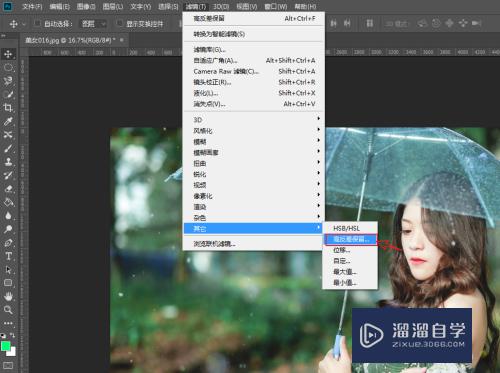
第3步
在弹出的“高反差保留”窗口,将半径属性调大使画面对比度增大。
注:建议不要让画面线条,产生柔边效果
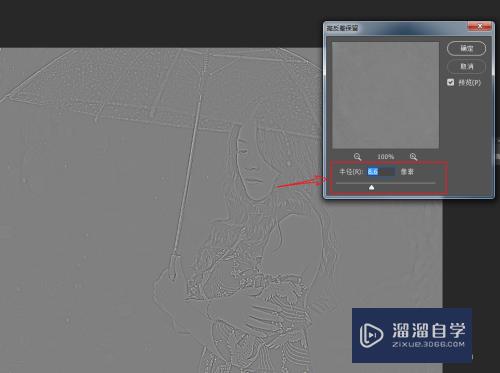
二、应用阈值效果
第1步
依次找到:“图像>调整>色阶”选项,对画面进一步的加强对比度处理。
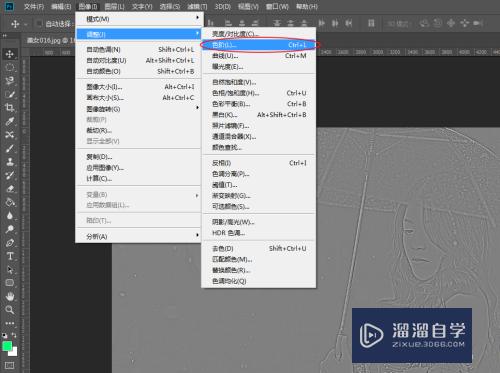
第2步
在“色阶”窗口,将白点与黑点滑块向内推进一步增强对比度操作。

第3步
执行:“图像>调整>阈值”选项,快速对画面应用阈值效果。
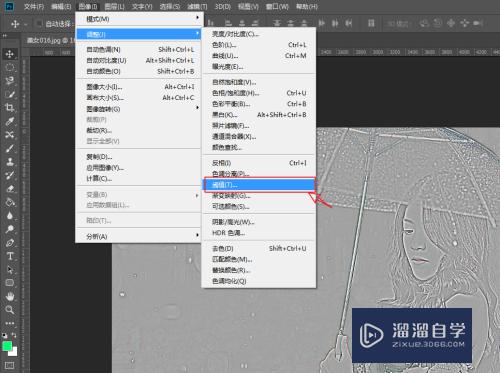
第4步
在阈值窗口,将“阈值色阶”属性调大使画面产生版画效果。
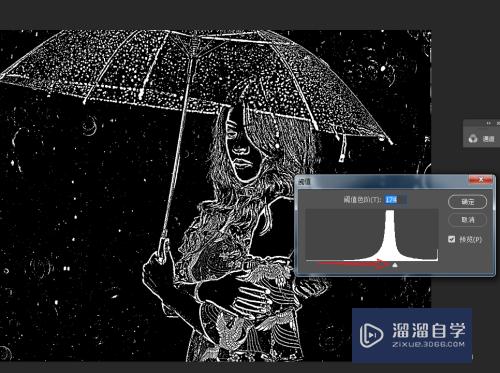
总结:
01.打开需要处理的图像
02.应用高反差保留效果
03.色阶提高画面对比度
04.应用阈值并调整属性
注意/提示
好啦,本次小溜为大家分享的“PS怎么制作出版画效果?”就到这里啦,本站还有相关的学习课程,需要的朋友快点击查看>>>
相关文章
距结束 05 天 08 : 18 : 51
距结束 00 天 20 : 18 : 51
首页






